PS运用添加杂色特效处理影像案例
1、在PS中,打开需要处理的影像【添加杂色.PSD】如下图所示

2、在PS中,打开需要处理的影像【添加杂色.PSD】,点选工具列上的【滤镜】→【杂色】→【添加杂色】如下图所示

3、在PS中,打开需要处理的影像【添加杂色.PSD】,点选工具列上的【滤镜】→【杂色】→【添加杂色】后,进入【添加杂色】画面,如下图所示
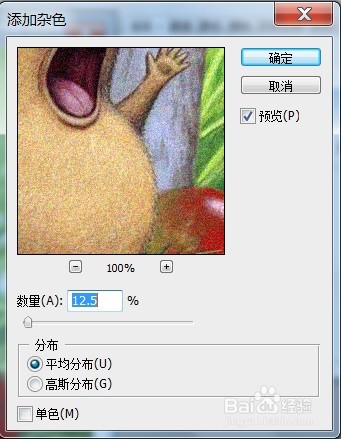
4、在PS中,打开需要处理的影像【添加杂色.PSD】,点选工具列上的【滤镜】→【杂色】→【添加杂色】后,进入【添加杂色】画面,并调整该画面的数量将出现,如下图所示

5、在PS中,打开需要处理的影像【添加杂色.PSD】,点选工具列上的【滤镜】→【杂色】→【添加杂色】后,进入【添加杂色】画面,并调整该画面的数量后,并点击【确定】按钮,效果如下图所示
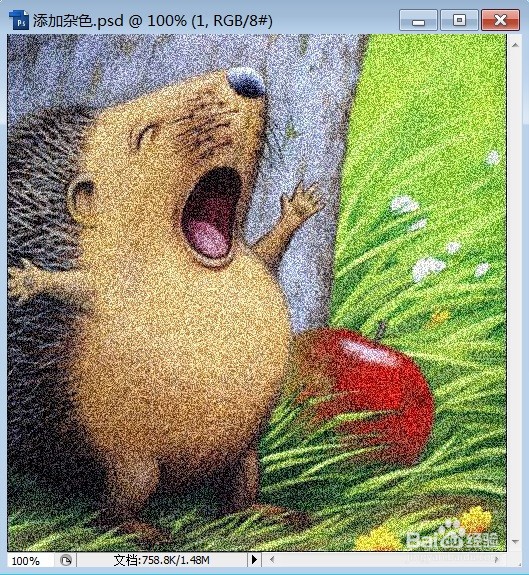
声明:本网站引用、摘录或转载内容仅供网站访问者交流或参考,不代表本站立场,如存在版权或非法内容,请联系站长删除,联系邮箱:site.kefu@qq.com。
阅读量:60
阅读量:64
阅读量:193
阅读量:59
阅读量:131